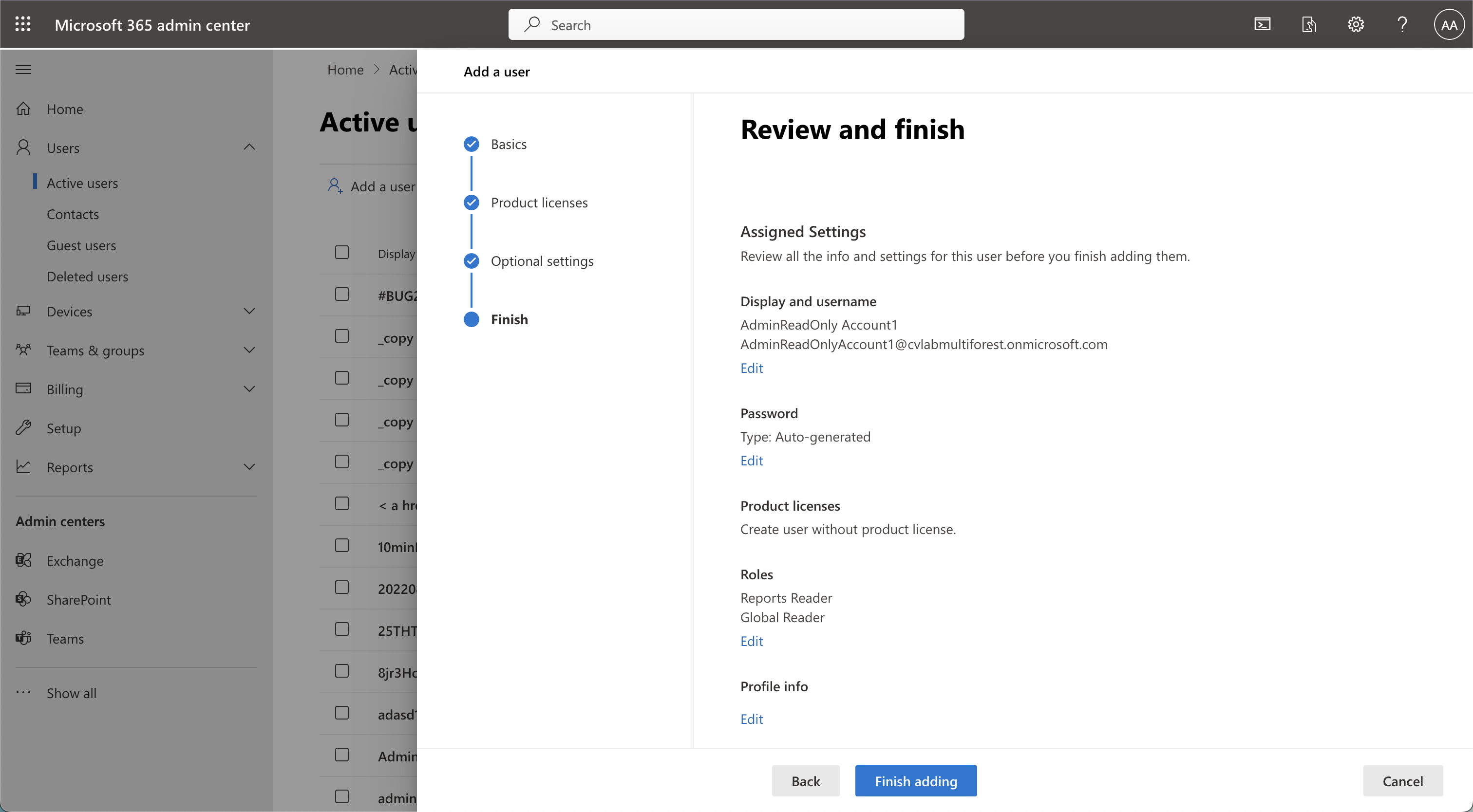Découvrez ici les étapes pour créer des comptes de service dans le Microsoft Admin Center, dans le cadre du processus d’onboarding CoreView.
Étape 1 : accéder au portail
- Accédez à votre Microsoft Admin center https://admin.microsoft.com
- Allez dans « Utilisateurs » > « Utilisateurs actifs », puis sélectionnez « Ajouter des utilisateurs »
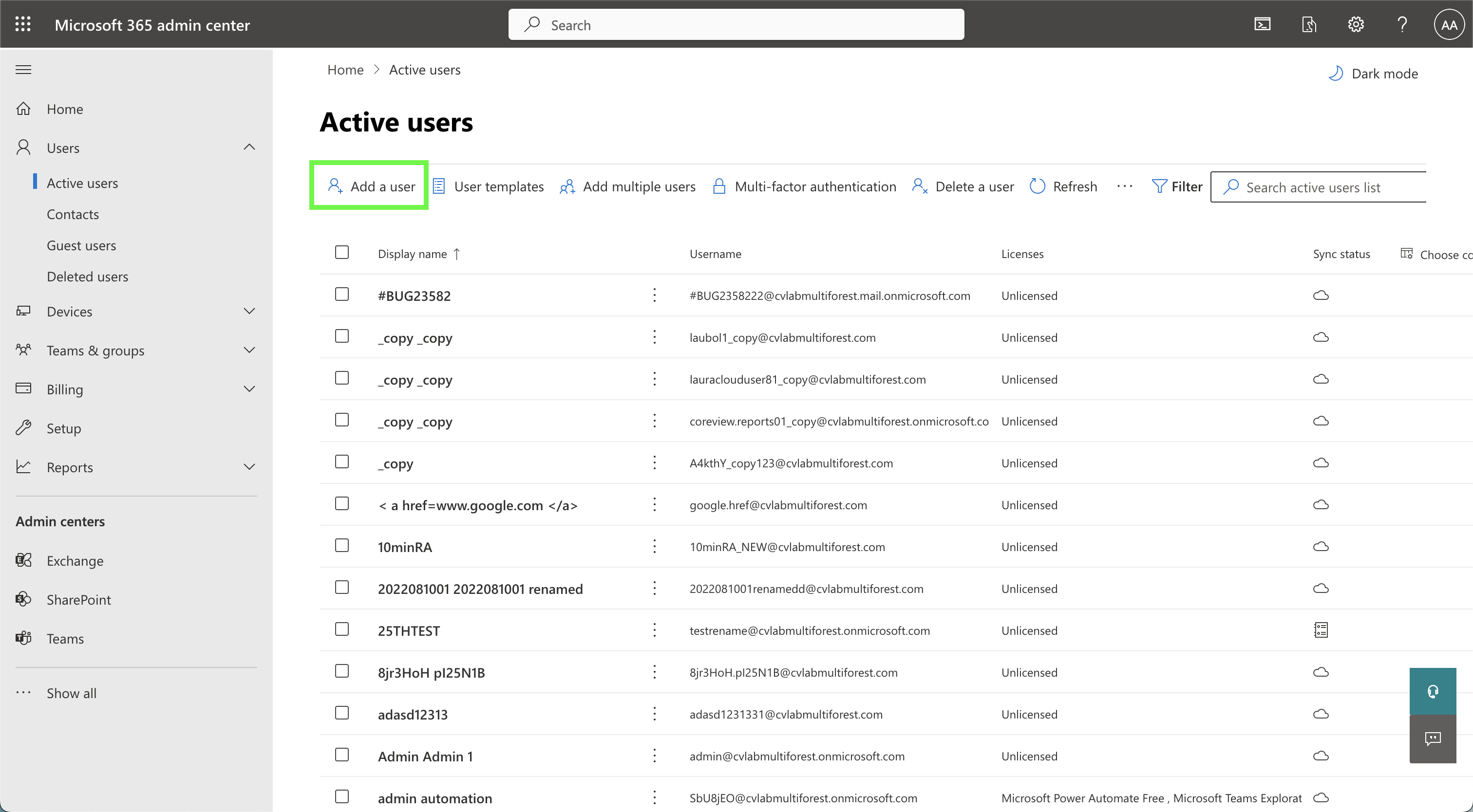
Étape 2 : renseigner les informations
- Dans le panneau, complétez les informations de base de l’utilisateur, puis sélectionnez « Suivant » (aucune licence n’est requise)
- Dans l’onglet « Paramètres optionnels », développez la liste « Rôles » et ajoutez « Global Reader » et « Report Reader »
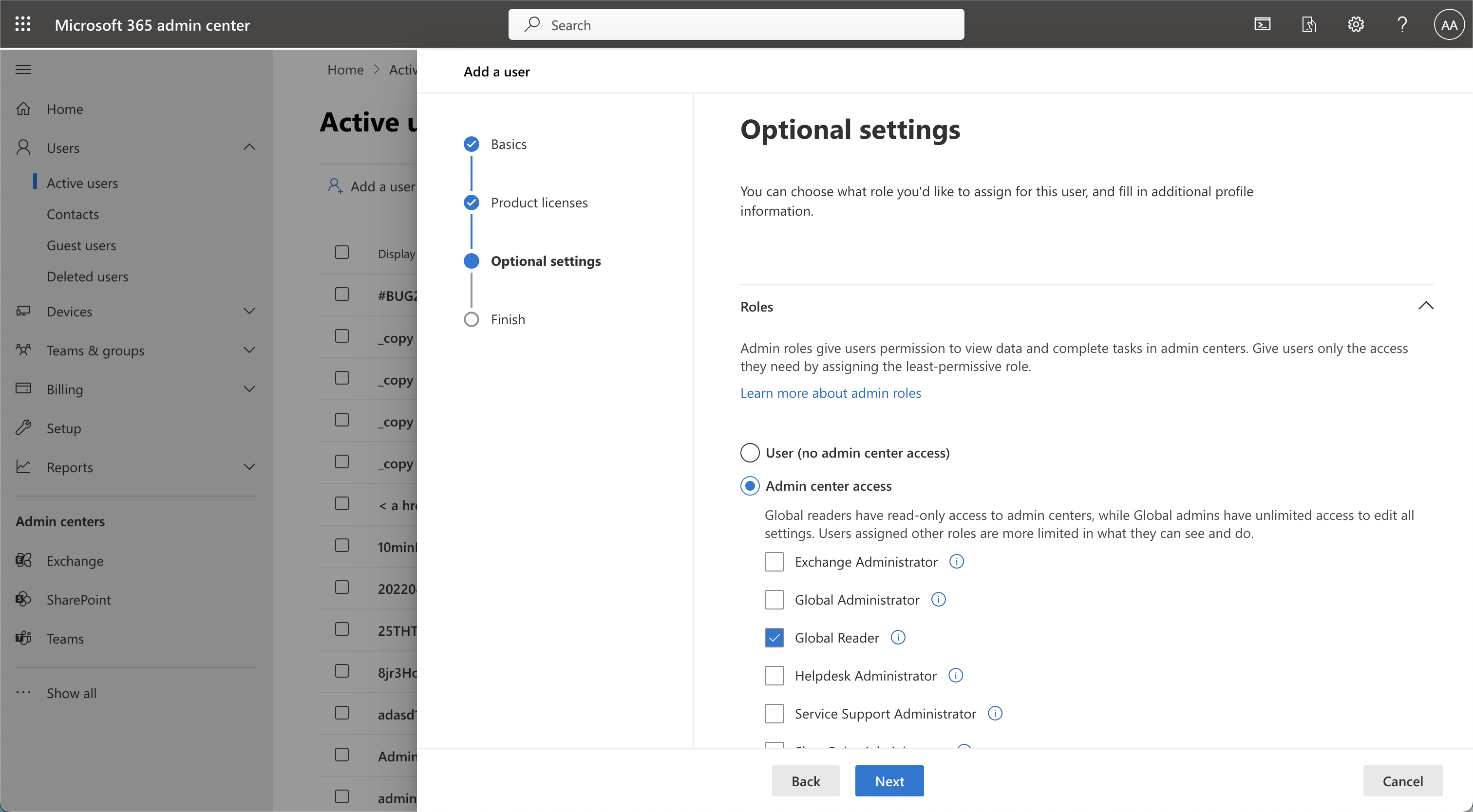
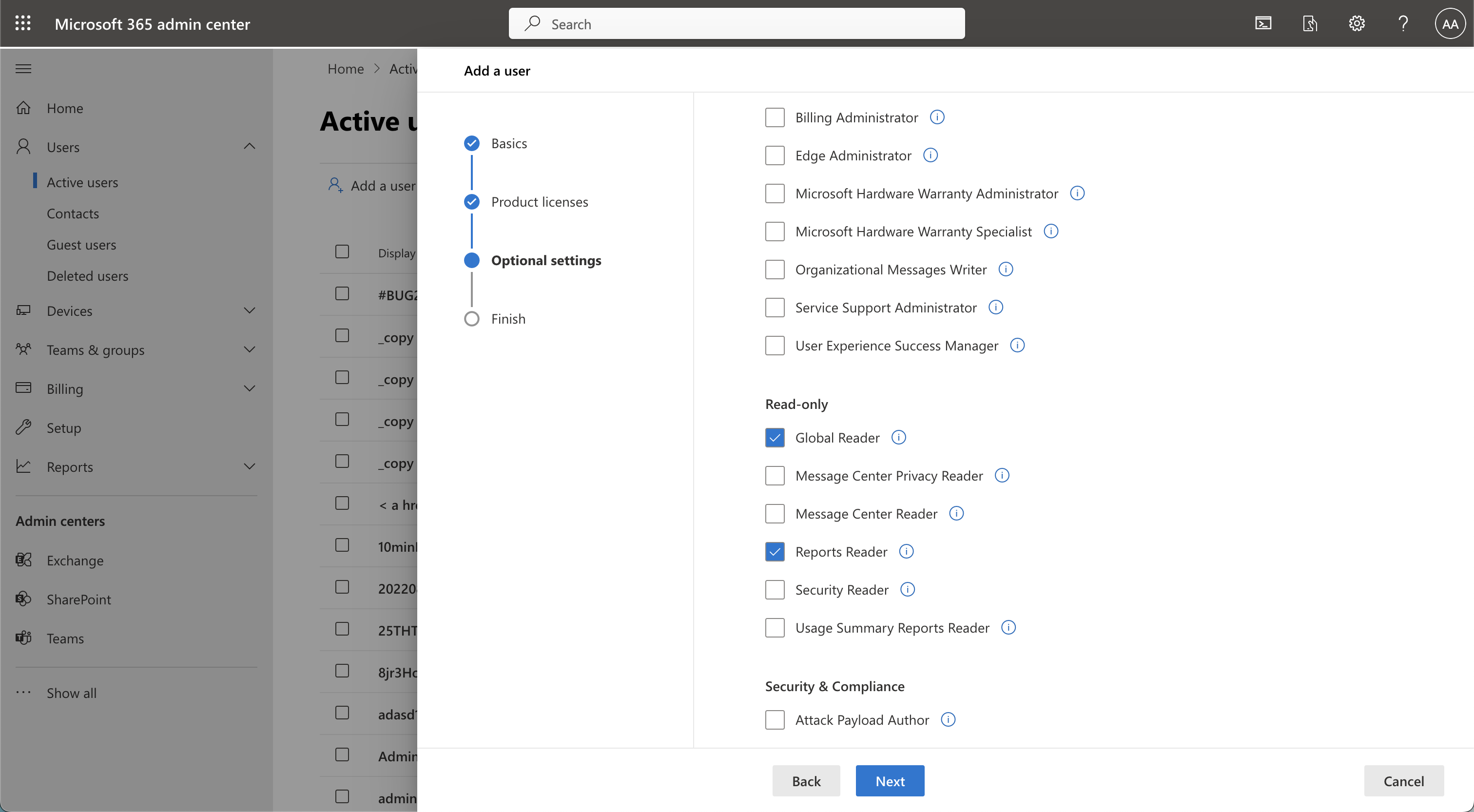
ÉTAPE 3 : vérifier et terminer
- Sélectionnez « Suivant », vérifiez les paramètres de votre nouvel utilisateur, puis sélectionnez « Terminer l’ajout », puis « Fermer ».